IOS 15. में 12 बेस्ट हिडन फीचर्स
Apple ने iOS 15 में कई तरह के फीचर जोड़े और अपडेट किए। फिर भी, हर अत्यधिक चर्चित ऐड-ऑन जैसे. के लिए शेयरप्ले, कई अन्य समान रूप से उपयोगी छिपे हुए हैं, आप उन्हें ढूंढने की प्रतीक्षा कर रहे हैं। इनमें से कुछ कम-ज्ञात विशेषताएं इतनी उपयोगी हैं कि एक बार जब आपको पता चलता है कि वे मौजूद हैं, तो आपको आश्चर्य होगा कि Apple ने उनका उल्लेख क्यों नहीं किया। IOS 15 में कुछ बेहतरीन हिडन फीचर्स यहां दिए गए हैं।
01
12. का

आईओएस 15 में तस्वीरों ने कुछ अच्छे ट्रिक्स उठाए। सर्वश्रेष्ठ में से एक विज़ुअल लुकअप है, जिसका उपयोग आप ऐप में अपनी एक तस्वीर खोलने के बाद कर सकते हैं। थपथपाएं मैं स्क्रीन के निचले भाग में आइकन, मूल जानकारी जैसे कि आपके द्वारा तस्वीर लेने की तारीख और समय के साथ-साथ इसके रिज़ॉल्यूशन, आकार और एक्सपोज़र समय जैसे अधिक तकनीकी विवरण देखने के लिए।
यदि बटन पर छोटे स्टार चिन्ह हैं, तो आप और भी अधिक कर सकते हैं। अपने चित्रों पर पौधों के लिए एक पत्ता, जानवरों के लिए एक पंजा प्रिंट, या एक मील का पत्थर के लिए एक नक्शा जैसे आइकन देखें, और फिर अधिक जानकारी के लिए उनका चयन करें। सुनिश्चित नहीं हैं कि आप किस प्रकार का कुत्ता या फूल देख रहे हैं? विजुअल लुकअप आपको बता सकता है।
02
12. का
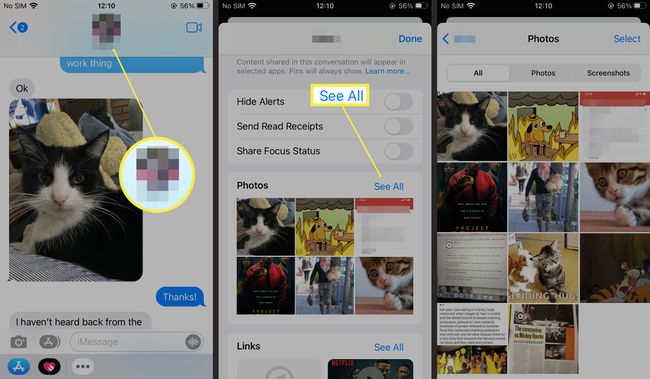
अपने पूरे दिन में, आप संदेशों के माध्यम से कई तरह के लिंक, गीत अनुशंसाएँ, चित्र और अन्य आइटम भेजेंगे, और संभवतः आपको अपना हिस्सा भी प्राप्त होगा। IOS 15 से पहले, यदि आपने तुरंत एक लिंक या फोटो की जाँच नहीं की थी, तो आपको उन्हें फिर से खोजने के लिए अपने टेक्स्ट एक्सचेंजों के माध्यम से वापस स्क्रॉल करना होगा।
आपके साथ साझा किया गया आपको प्राप्त लिंक और अनुशंसाओं को ढूंढना आसान बनाता है। ऐप्पल के संगीत, समाचार, पॉडकास्ट, फोटो, सफारी वेब ब्राउज़र और टीवी ऐप सभी में ऐसे अनुभाग शामिल हैं जो लिंक एकत्र करते हैं और संदेशों से तस्वीरें और आप उन्हें अपने शेड्यूल पर बिना उन्हें ढूंढे देख सकते हैं बातचीत।
03
12. का
संदेशों में तुरंत तस्वीरें सहेजें
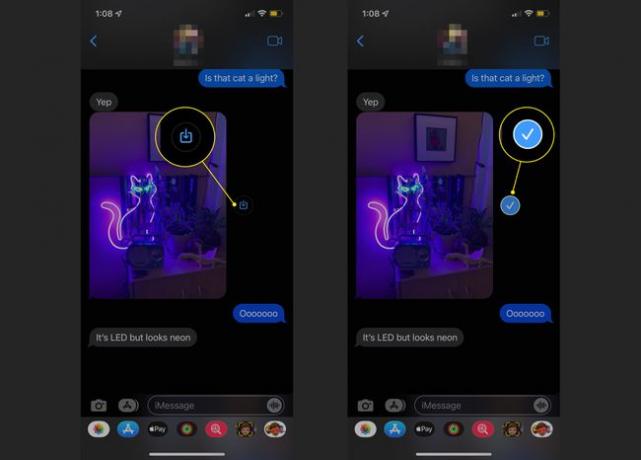
IOS 15 में संदेशों में एक आसान सुविधा भी शामिल है जो आपको कुछ नल बचाएगी। जब भी कोई आपको फोटो भेजता है, तो बातचीत में उसके आगे एक आइकन दिखाई देगा। उस छवि को तुरंत अपने फ़ोटो ऐप में सहेजने के लिए इसे टैप करें। पहले, आपको फोटो का चयन करना होगा, शेयर आइकन पर टैप करना होगा और फिर फोटो सेव करना होगा।
नई, सिंगल-टच विधि समय और परेशानी दोनों को बचाती है। आप तुरंत अपने कैमरा रोल में तस्वीरें जोड़ सकते हैं, जिसका अर्थ है कि यदि आपका मित्र आपको बिल्ली के बच्चे की कई तस्वीरें भेजता है और आप उन्हें बाद के लिए पकड़ना चाहते हैं तो यह बहुत असुविधाजनक नहीं होगा।
04
12. का
गाड़ी चलाते समय दूर संदेश भेजें

सेब शामिल फोकस नामक सुविधाओं का एक सूट आईओएस 15 में नींद, ड्राइविंग और अन्य गतिविधियों के साथ स्वस्थ आदतों को बढ़ावा देने के लिए। आप जैसे सुविधाओं का उपयोग करते हैं या नहीं Apple वॉच पर सोने का समय, जब आप सड़क पर हों तब भी आपको ध्यान भटकाने से बचने के लिए फ़ोकस 'ड्राइविंग फ़ंक्शन की जाँच करनी चाहिए।
जबकि ड्राइविंग फोकस का मूल संस्करण आपकी सूचनाओं को मौन कर देगा और आपको अपने का उपयोग करने से रोकेगा जब आप अपनी कार में हों, तो आप अपने संपर्कों को यह भी बता सकते हैं कि आप एक जिम्मेदार ड्राइवर हैं और आप वापस आ जाएंगे उन्हें। के लिए जाओ समायोजन > केंद्र > ड्राइविंग > स्वतः जवाब देने वाला अपने संदेश को चालू और अनुकूलित करने के लिए। संपर्क अभी भी अत्यावश्यक संदेशों के माध्यम से आगे बढ़ सकते हैं, लेकिन अन्यथा, उन्हें कम से कम पता चल जाएगा कि आप उन्हें अनदेखा नहीं कर रहे हैं।
05
12. का
सफारी में पेजों को तुरंत रिफ्रेश करें

आप किसी पेज को फिर से लोड करने के लिए सफारी के एड्रेस बार में रीलोड आइकन पर टैप कर सकते हैं, लेकिन आईओएस 15 एक वैकल्पिक तरीका प्रदान करता है जो तेज हो सकता है। पृष्ठ के शीर्ष से नीचे खींचो (स्क्रीन के शीर्ष पर नहीं, जो अधिसूचना केंद्र खोलेगा), और एक ताज़ा सर्कल दिखाई देगा। पुनः लोड करने के लिए जारी करें।
06
12. का
अपने फ़ोन को अनलॉक किए बिना स्पॉटलाइट का उपयोग करें
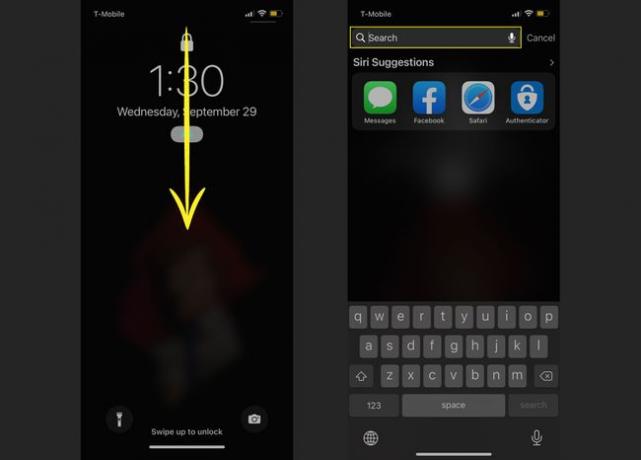
आईओएस में स्पॉटलाइट सर्च आपको अपने iPhone की होम स्क्रीन से ऐप्स, संदेश ढूंढने और यहां तक कि वेब पर खोज करने देता है। IOS 15 में, आपको सुविधा का उपयोग करने के लिए अपना पासकोड दर्ज करने की भी आवश्यकता नहीं है। अपनी लॉक स्क्रीन पर नीचे की ओर स्वाइप करें और स्पॉटलाइट सर्च खुल जाएगा। वहां से, आप अपनी इच्छानुसार कोई भी खोज दर्ज कर सकते हैं। परिणाम देखने के लिए आपको अभी भी अपना फ़ोन अनलॉक करना पड़ सकता है—उदाहरण के लिए, Safari में—लेकिन आप कम से कम जल्दी खोज सकते हैं।
07
12. का
ऐप स्टोर खोले बिना ऐप्स इंस्टॉल करें
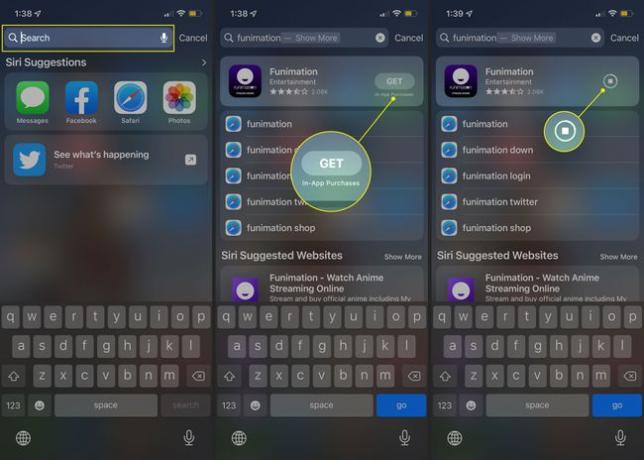
IOS 15 में स्पॉटलाइट सर्च की एक और अच्छी सुविधा आपको गेम और अन्य प्रोग्राम इंस्टॉल करने के लिए ऐप स्टोर को बायपास करने देती है। होम या लॉक स्क्रीन या सूचना केंद्र से नीचे की ओर स्वाइप करें और फिर उस ऐप को खोजें जिसे आप जोड़ना चाहते हैं। थपथपाएं डाउनलोड आइकन, और स्थापना शुरू हो जाएगी।
08
12. का
HomeKit एक्सेसरीज को मिनट तक नियंत्रित करें
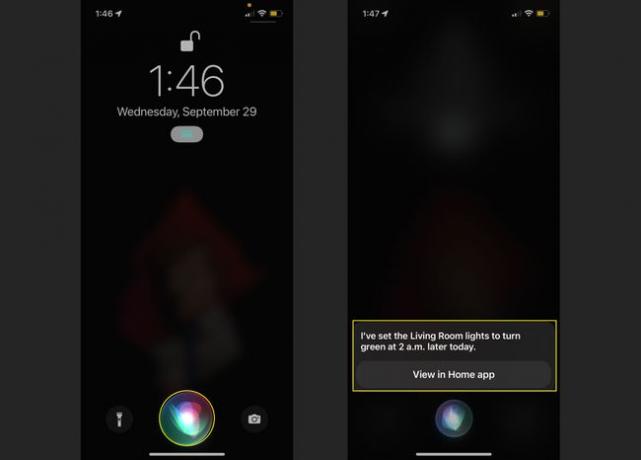
Apple का डिजिटल असिस्टेंट, Siri, HomeKit एक्सेसरीज जैसे स्मार्ट बल्ब, डोर लॉक और थर्मोस्टैट्स का अधिकतम लाभ उठाने के लिए हमेशा अपरिहार्य रहा है। "अरे, सिरी, लिविंग रूम लाइट्स ग्रीन को चालू करें" जैसे कमांड सुविधाजनक और मजेदार दोनों हैं। लेकिन iOS 15 में, आप अपने HomeKit अनुरोधों के साथ और भी अधिक विशिष्ट प्राप्त कर सकते हैं।
एक मूक अलार्म सेट करने की आवश्यकता है? सिरी को एक विशिष्ट बल्ब लाल को ठीक उसी समय बदलने के लिए कहें जब आपको अलर्ट की आवश्यकता हो। सुबह कॉफी तैयार करना चाहते हैं? कोशिश करें, "अरे, सिरी, सुबह 6:30 बजे किचन आउटलेट चालू करें।"
09
12. का
नियंत्रण केंद्र से आपके द्वारा पहचाने गए गीतों की सूची प्राप्त करें
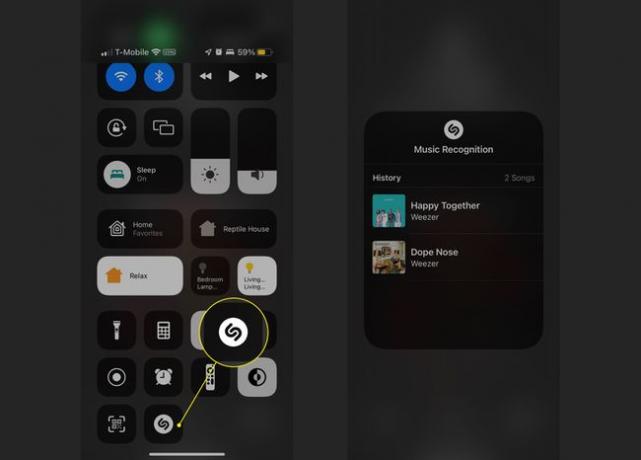
IPhone की अंतर्निहित शाज़म संगीत पहचान सुविधा पहले से ही थोड़ी छिपी हुई है; यदि आप जानना चाहते हैं कि रेडियो पर या किसी पार्टी में क्या चल रहा है, तो आप सिरी से पूछ सकते हैं, और यह आपकी मदद करने की पूरी कोशिश करेगा। हालाँकि, आप हमेशा उस जानकारी पर तुरंत कार्रवाई नहीं कर सकते हैं, और यहीं पर यह अपडेट काम आता है।
सबसे पहले, पर जाएँ समायोजन > नियंत्रण केंद्र और टैप करें पलस हसताक्षर के बगल संगीत पहचान आइकन जोड़ने के लिए। आपके द्वारा सिरी को कुछ ट्रैक्स की पहचान करने के बाद, कमांड सेंटर खोलें, और फिर आइडेंटिफिकेशन सिंबल पर एक लंबा प्रेस करें। आपके द्वारा पूछे गए अंतिम कुछ गीतों के साथ एक मेनू दिखाई देगा।
10
12. का

यह सुविधा आंशिक रूप से थोड़ी अस्पष्ट है क्योंकि यह स्पष्ट नहीं है कि यह वहां है और इसे खींचने के लिए बहुत सारे कदम उठाने पड़ते हैं। आप कॉपी और पेस्ट का उपयोग किए बिना ऐप्स के बीच फ़ोटो, लिंक और अन्य आइटम ले जा सकते हैं। ऐसे:
- एक लिंक या अन्य चीज़ ढूंढें जिसे आप साझा करना चाहते हैं, और उस पर तब तक दबाएं जब तक कि वह पृष्ठ से "अलग" न हो जाए।
- होम स्क्रीन पर लौटने के लिए स्क्रीन के नीचे से ऊपर की ओर स्वाइप करें (यदि अन्य प्रोग्राम पहले से खुला है तो आप इसे ऐप स्विचर में भी कर सकते हैं)।
- इसे खोलने के लिए डेस्टिनेशन ऐप पर टैप करें।
- जहाँ चाहो वहाँ वस्तु गिरा दो।
संदेशों में लिंक साझा करने, नोट्स में चित्र जोड़ने आदि के लिए इस सुविधा का उपयोग करें। इसे करने के लिए थोड़ा समन्वय-और कभी-कभी दोनों हाथों या कम से कम कई अंगुलियों की आवश्यकता होती है, लेकिन एक बार जब आप इसे नीचे कर लेते हैं, तो यह चीजों को साझा करने और जोड़ने का एक आसान तरीका है।
11
12. का
Apple Music के साथ यादें बढ़ाएँ

फ़ोटो में आपके लिए टैब स्वचालित रूप से विशेष दिनों, वर्षों या विषयों को मनाने के लिए चित्रों के असेंबल को इकट्ठा करता है। उदाहरण के लिए, यदि आपके पास बहुत सारे कुत्ते के चित्र हैं, तो उन्हें "पेट फ्रेंड्स" संग्रह में एक साथ जोड़ दिया गया है। IOS 15 से पहले, आप अपनी यादों में थोड़ा मूड डालने के लिए कुछ स्टॉक वाद्य संगीत जोड़ सकते थे, लेकिन अगर आपके पास Apple Music की सदस्यता है, तो आप कुछ और परिचित धुन जोड़ सकते हैं।
एक मेमोरी खोलें, और फिर मेनू को ऊपर खींचने के लिए स्क्रीन पर टैप करें। को चुनिए संगीत आइकन, और फिर अपनी पसंद के बैंड से कुछ पूर्व-चयनित ट्रैक आज़माने के लिए स्वाइप करें। आप a. के साथ आइकन भी चुन सकते हैं पलस हसताक्षर अधिक विकल्पों के लिए उस पर।
12
12. का
सफारी एड्रेस बार को वापस शीर्ष पर ले जाएं
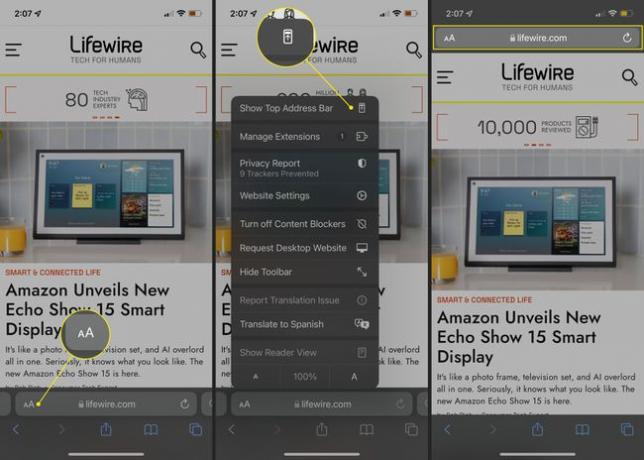
आईओएस 15 में सफारी में टैब को संभालने के तरीके में एक महत्वपूर्ण बदलाव आया है: आप अपने पास मौजूद लोगों के बीच जा सकते हैं स्क्रीन के निचले भाग में टैब बार पर बाएँ और दाएँ स्वाइप करके खोलें, जो एक पते के रूप में भी कार्य करता है छड़। हालाँकि, यदि आप पता बार के पुराने स्थान को याद करते हैं, तो आप टैब सुविधा को बंद कर सकते हैं। ऐसा करने के लिए, टैप करें आ बाईं ओर आइकन और चुनें शीर्ष पता बार दिखाएँ. ध्यान दें कि ऐसा करने से स्वाइप फ़ंक्शन भी बंद हो जाएगा, इसलिए यदि आप इसे वापस चाहते हैं, तो AA मेनू पर वापस आएं और चुनें निचला टैब बार दिखाएं.
